Como ajustar uma tabela em uma página no Word 2010
O Microsoft Excel e o Word se integram muito bem um ao outro, o que é conveniente quando você está copiando e colando dados entre os programas. Mas o Excel não funciona com as mesmas limitações de tamanho de página que o Word, o que pode dificultar a cópia de grandes quantidades de dados do Excel para o Word.
Isso é especialmente problemático quando você precisa copiar uma área do Excel com muitas colunas, pois as colunas que não cabem no documento do Word simplesmente não são exibidas na página. Felizmente, existe uma maneira simples de corrigir esse problema e ajustar as colunas da tabela do Excel em uma página no Word 2010.
Ajustar uma tabela do Excel a uma página no Word 2010
Este tutorial se concentrará especificamente em ajustar uma tabela do Excel a uma página do Word 2010, mas o método abaixo funcionará em tabelas de qualquer programa que você cole no Word, pois tudo o que faremos está ocorrendo no Microsoft Word.
Isso também permitirá apenas caber todas as colunas da tabela em uma página. Se houver muitas linhas, a tabela ainda será estendida para uma segunda página. Você pode ler este artigo para aprender como colar sua tabela do Excel como uma imagem, o que pode ser uma solução muito mais simples quando você estiver trabalhando com uma tabela muito grande, na qual você precisará ajustar todas as linhas e colunas em uma página.
Etapa 1: Abra o documento do Microsoft Word que contém a tabela muito grande para caber em uma página.

Etapa 2: clique em algum lugar dentro da tabela para que as guias Ferramentas da tabela apareçam na parte superior da janela.
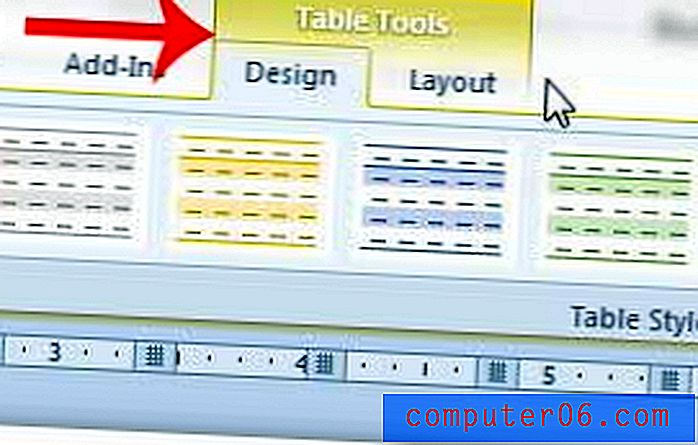
Etapa 3: Clique na guia Layout em Ferramentas da tabela .
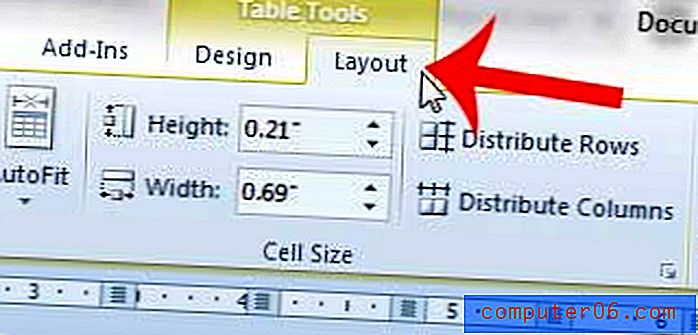
Etapa 4: clique no botão Ajustar automaticamente na seção Tamanho da célula da faixa de opções na parte superior da janela e clique na opção Ajustar conteúdo automaticamente .
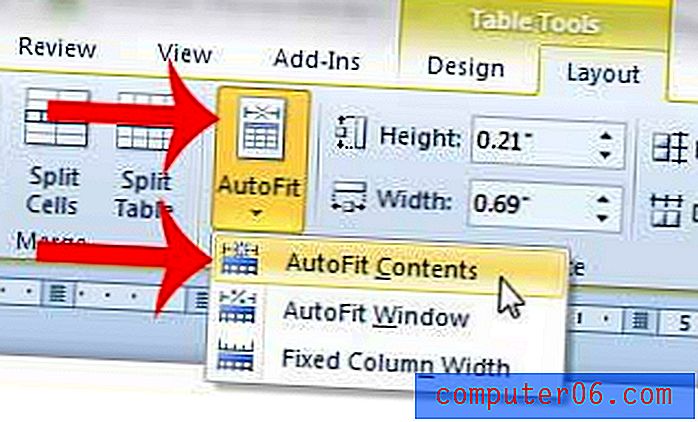
Aprenda a imprimir duas páginas do seu documento em uma folha no Word 2010 para ajudar a economizar papel.



